サムスンノート4にサムスンKiesを使用するためのダミーのガイド
あなたがサムスンファミリーに不慣れであるならば、この記事はあなたにとって非常に役に立ちます。 Kies for Note 4 / S20はもはや新しい概念ではなく、Samsungユーザーは、デバイスのデータのバックアップと復元を可能にするため、このソフトウェアに気づき始めています。
Samsung Kies for Note 4 / S20と他の多くのデバイスとの互換性により、携帯電話とコンピューターへのリンクが作成され、ファイルをさまざまなデバイスと同期して、新しく起動されたアプリケーションについて知ることができます。 たとえば、App Storeやその他のファームウェアからアプリをダウンロードしてインストールし、携帯電話に自動的にインストールすることができます。
以下のNote4/S20のSamsungKiesについて詳しく知りましょう。
パート1:Note 4/S20用のSamsungKiesをダウンロードする
Kies for Note 4 / S20は、Kiesファミリーの最新版であり、もちろん、Samsungによって開発され、Note 4/S20およびその他のバージョンのSamsungのバックアップと復元に使用されています。 ちなみに、Kiesという名前はフルネーム「KeyIntuitiveEasySystem」の略です。 Samsung Kies for Note 4 / S20を使用すると、画像、電話帳、メッセージなどを簡単に転送できます。 名前を付けると、Note 4 / S20からコンピューターに、またはその逆に転送できます。
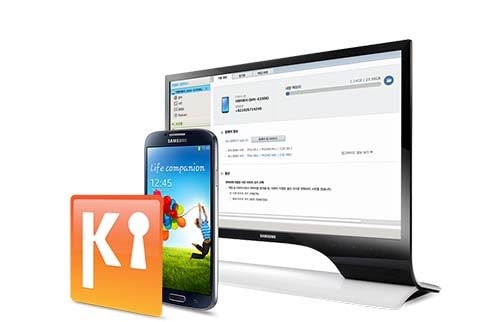
Kies Note 4 / S20を介して携帯電話とコンピューターをダウンロードして接続するには、USBケーブルが必要です。まもなく、Samsungが正式に保持しているファームウェアのアップデートを入手できるようになります。 また、Samsung Kies for Note 4 / S20をダウンロードする前に、異なることを念頭に置いてファイルを作成するもうXNUMXつの点は、このソフトウェアを正常にインストールするために、PCが最小要件を満たしていることです。
に移動します リンク Samsung Kies Note 4/S20をダウンロードするにはこちらをご覧ください。
パート2:SamsungKiesに接続されていないNote4/S20を修正する方法
どうやら、Samsung Galaxy Noteユーザーは、デバイスをKiesに接続しようとしたときに問題が発生しているようです。 しかし、多くのユーザーが以下に示すいくつかの異なる方法を試すことでこの問題を取り除いたので、心配しないでください。
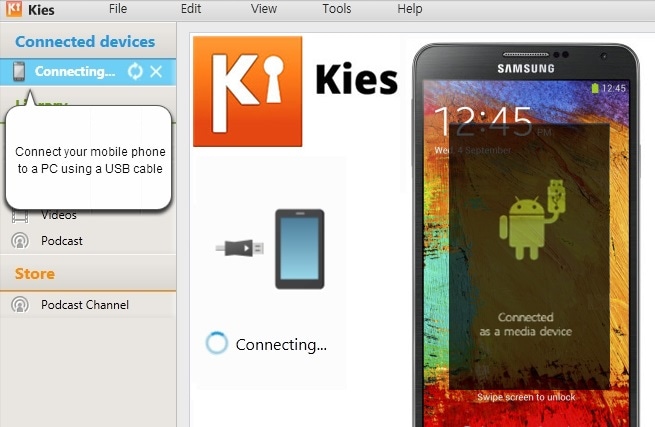
修正1:デバイスのプラグをコンピューターから取り外してから、デバイスの電源を切り、もう一度電源を入れます。USBケーブルを使用して、USBを使用してデバイスをコンピューターに再度接続します。
修正2:これは奇妙ですが、挿入されている場合はSDカードを取り外すだけで、この接続の問題を取り除くことができる場合があります。 通常どおりにスマートフォンの電源を切り、SDカードを手動で取り出して、Kies経由でリンクを試みます。
修正3:Windowsユーザーを使用している場合は、コントロールパネルの下のプログラムで「Microsoftユーザーモードドライバーフレームワーク」という名前を見つけます。 リストされている場合は、それを削除してから、GalaxyNoteのドライバーを再インストールする必要があるかどうかを確認してください。
最後に、上記のいずれも機能しない場合は、Note 4/S20でUSBデバッグがどのように行われるかを理解する必要があります。
ここでは、まず、開発者向けオプションを開始してから、携帯電話のホーム画面からアプリに移動し、[設定]>[デバイス情報]をクリックする必要があります。 これで、デバイスに関するさまざまな情報と「ビルド番号」という情報を含む小さなメニューが表示されます。 このオプションを使用すると、Androidで開発者モードを開始できるようになります。
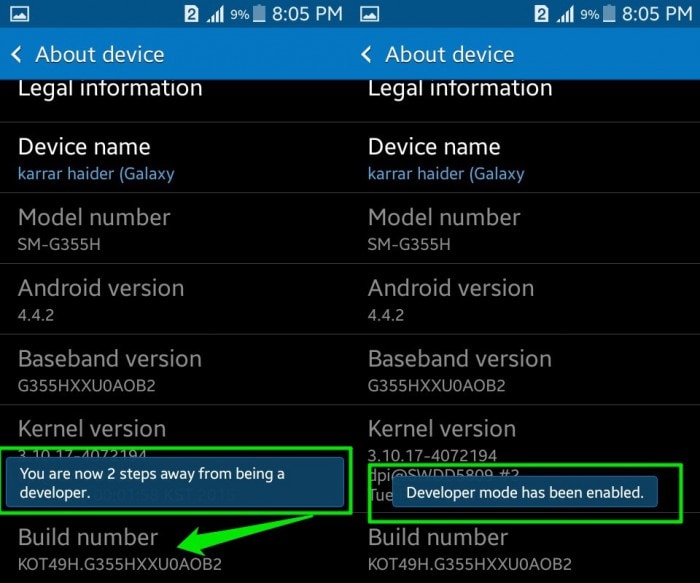
さらに、開発者向けオプションがロックされなくなったことに気付くまで、「ビルド番号」アクセスをすばやく連続して数回クリックします。 これを実現するには、少なくともエントリをXNUMX回タッチする必要があります。
次に、[メニュー]->[設定]->[開発者向けオプション]に移動すると、オプションが開きます。 次のサブメニューに、「USBデバッグ」というリストが表示されます。 チェックボックスでフックを設定して、モードを有効またはアクティブにします。

最後に、データケーブルを使用してPCとSamsung Note 4 / S20をリンクすると、デバッグモードが自動的に初期化されます。 以上です。 これで、4つのデバイスを結合するリンクが作成され、Kies20を使用してNote3/SXNUMXのバックアップを開始できます。
パート3:Samsung Kiesバックアップの代替–DrFoneToolツールキット
ほとんどのSamsungユーザーに明らかなように、SamsungKiesはSamsungによって作成された無料のソフトウェアです。 この部分に到達したので、Note 4/S20のKiesの動作と目的を知っておく必要があります。 これは、S10 / S20、Note 4 / Note5などの製造されたSamsungデバイスとコンピューターとの間に接続を作成して、電話からデスクトップまでファイルを簡単に管理することを目的としています。 しかし、Kiesは適切な方法で実行しないことにより、ユーザーの期待に応えていません。 このソフトウェアを主に使用している人は、電話に接続できないか、ほとんどの場合リンクが中断されているため、接続の問題を含む多くの苦情があります。そのため、両方に参加するプロセスを繰り返し続ける必要があります。 人々が思いついたもうXNUMXつの問題は、速度が非常に遅いことと、SamsungKiesの機能が制限されていることです。
Kiesの優れた代替手段は DrFoneTool –電話バックアップ(Android)

現在、貧弱なツールと見なされているSamsung Kiesは、デバイスのバックアップの作成とPCへのデータとファイルの転送が非効率的であるため、人気と誇大宣伝を失っています。 現在、Samsung Kiesと比較して効果的かつ効率的に機能する、新しくリリースおよびテストされたツールがあり、これが私たちの最大の推奨事項です。 それは確かにDrFoneTool– Phone Backup(Android)です。
これは、面倒なことなくコンピュータ上のファイルを復元およびバックアップするためのはるかに優れた方法です。 ファイルを復元する前に、転送画像を確認するオプションも表示されます。 このようにして、電話を適切に整理および管理し、重要なデータを失うことはありません。

DrFoneTool –電話バックアップ(Android)
Androidデータを柔軟にバックアップおよび復元
- ワンクリックでAndroidデータを選択的にバックアップします。
- バックアップをプレビューして任意のAndroidデバイスに復元します。
- 8000 + Androidデバイスをサポートしています。
- バックアップ、エクスポート、または復元中にデータが失われることはありません。
ご存知のように、携帯電話は私たちの生活に欠かせないものになっており、重要なファイルを携帯電話に保存する傾向があります。 したがって、それらを長期間安全に保つには、Samsungユーザーの簡単なバックアップと復元オプションを可能にするDrFoneToolツールキットなどの効果的なツールを使用することが重要です。
全体として、これを実現するには、モバイルからPCにファイルをバックアップするために、SamsungKies3などの信頼性の高いツールが必要です。 将来いつでも、必要なときにいつでもデータを携帯電話に戻すことができます。 また、多数のモバイルデバイスで動作するツールが必要な場合は、DrFoneTool – Phone Backup(Android)を利用すると便利です。 その柔軟性と適応性は、Androidモバイルデバイスのホスト全体とは異なるファイルであるため、最大の機能です。 また、操作が簡単で非常に高速です。
最後の記事

